Slik bruker du en 27-tommers iMac som en ekstern skjerm for en annen Mac
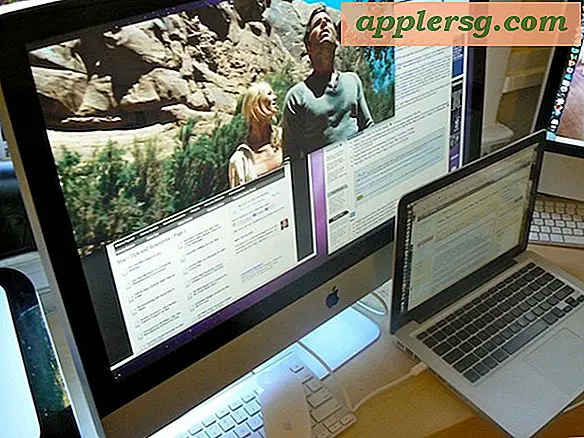
En av de kuleste funksjonene til 27 "iMac er den vakre LED-skjermen med en vakker 2560 × 1440 oppløsning, men det er enda kulere er muligheten til å bruke den flotte skjermen som et eksternt display for en annen Mac. Så hvis du vil bruke en iMac som en ekstern skjerm for en annen Mac, må du bruke en funksjon som heter Target Display Mode og velge 27 "iMac som videoinngang. Det kan høres komplisert, men det er veldig greit, la oss gå gjennom dette:
Hva du trenger for å bruke 27 "iMac som ekstern skjerm for en annen Mac
* Apple iMac 27 "skrivebord 
* En annen datamaskin (alt fungerer hvis du har de riktige kablene)
* Mann-til-Mann Mini Displayport til Mini Displayport Cable  - ca $ 20- $ 30
- ca $ 20- $ 30
Når du har maskinvaren, må du bare koble Mini DisplayPort til Mini DisplayPort-kabelen fra kildemaskinen til iMac, og iMac skal automatisk gå inn i målvisningsmodus og vise video fra kildemaskinen. Hvis uansett grunn som ikke virker, slår du Kommando + F2 for å gå inn og ut av målvisningsmodus på 27 "iMac.
Så vidt jeg vet dette bare fungerer på 27 "iMac, tror jeg ikke at de mindre skjermede iMac har denne egenskapen i sine nåværende revisjoner. Gi oss beskjed hvis du får denne funksjonen til å fungere på 22 "iMac eller en annen modell.
CultOfMac har en interessant løsning som innebærer tusenviskjøling sammen standard Mini DIsplayPort til DVI kabler for å få samme effekt, men det er mye bedre å bare få den riktige kabelen, siden de ikke er for dyre.
Hilsen av CultOfMac, viser videoen nedenfor at en iMac brukes som ekstern skjerm for en MacBook Pro, den viser det grunnleggende oppsettet og hvor raskt det er, det kan være nyttig at du har problemer med å få denne flotte funksjonen til å fungere.
For mer informasjon, se Apples Knowledge Base-artikkel om emnet.












